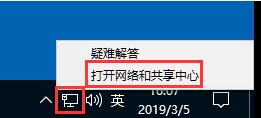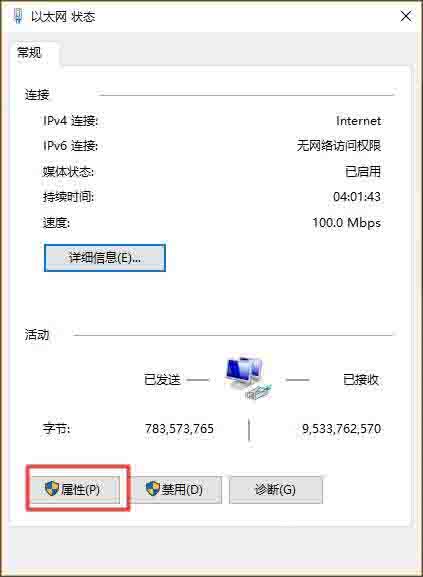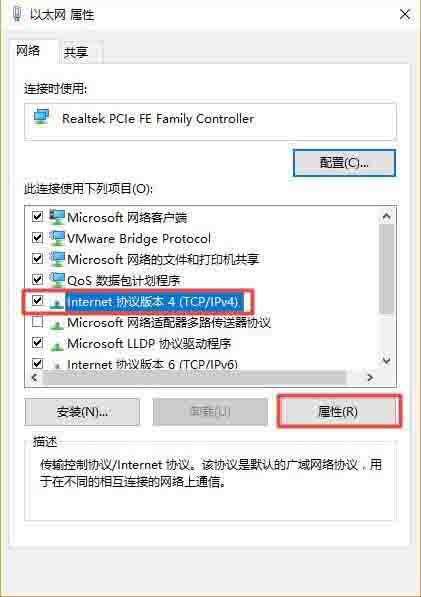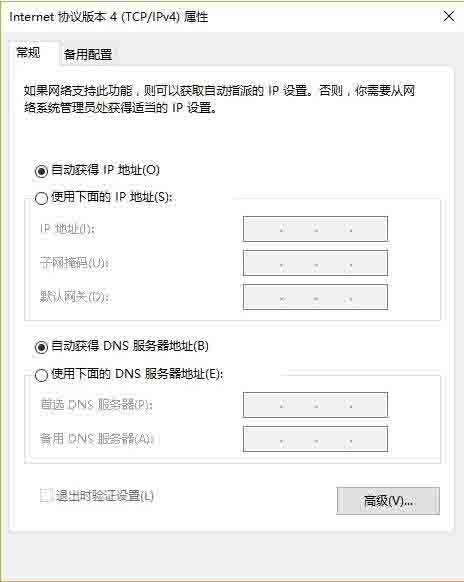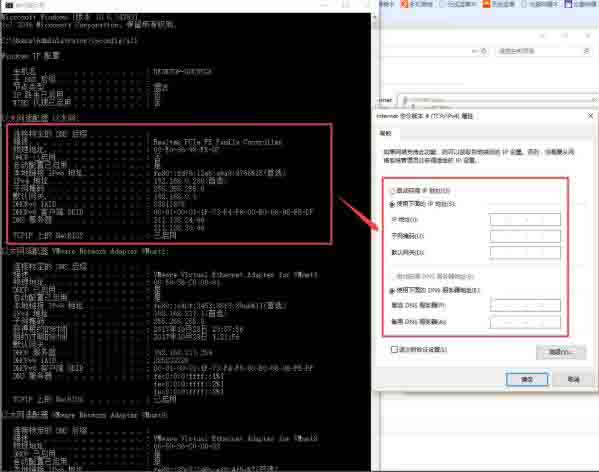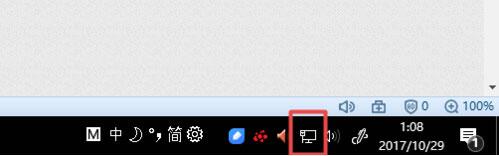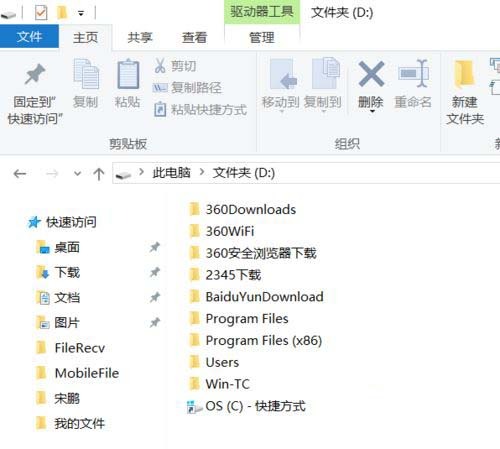win10系统怎么设置静态ip地址(笔记本win10如何设置静态ip地址)
来源: 最后更新:22-12-10 03:09:50
-
win10系统怎么设置静态ip地址呢?很多小伙伴对此还不是很清楚,小编这里就给大家带来有关win10系统怎么设置静态ip地址的回答,希望能够对大家有所帮助。
设置静态ip地址操作方法:
1、右下角的显示屏图标点右键,点击打开网络和共享中心;如图所示:
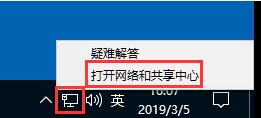
2、点击以太网;如图所示:

3、在新窗口点击属性;如图所示:
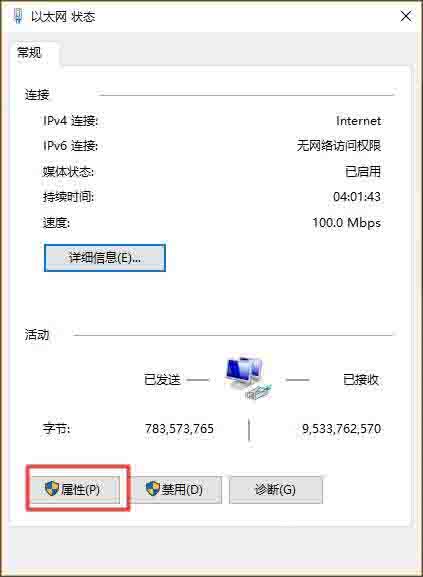
4、选中Internet协议版本4(TCP/IP4),点击属性;如图所示:
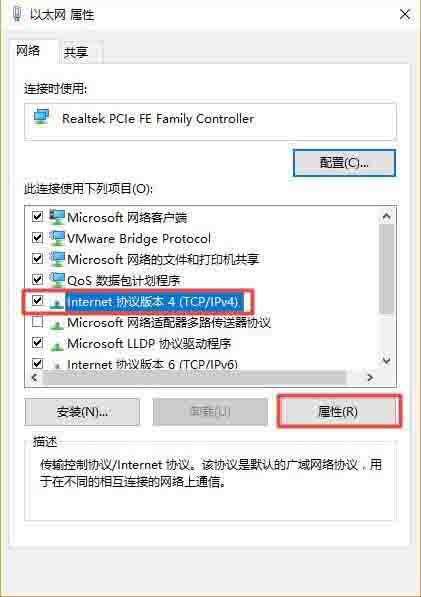
5、现在IP和DNS是自动的;如图所示:
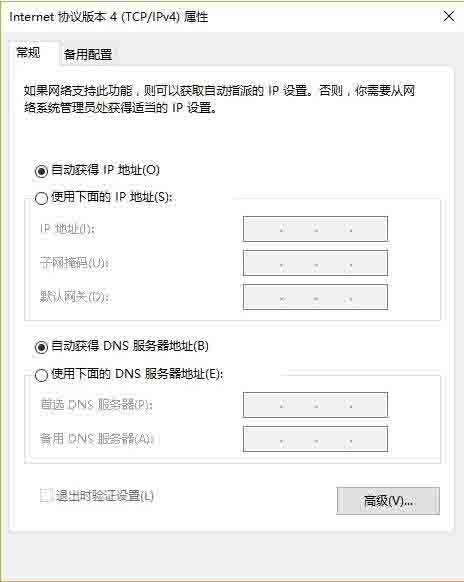
6、打开CMD,输入ipconfig/all,将红框内的内容照搬到“选中internet协议版本4(TCP/IP4)”窗口中。其中IP地址的最后一段可以设置为1-255的任意一个数字,建议设置大一些以免和局域网中的其它用户冲突;如图所示:
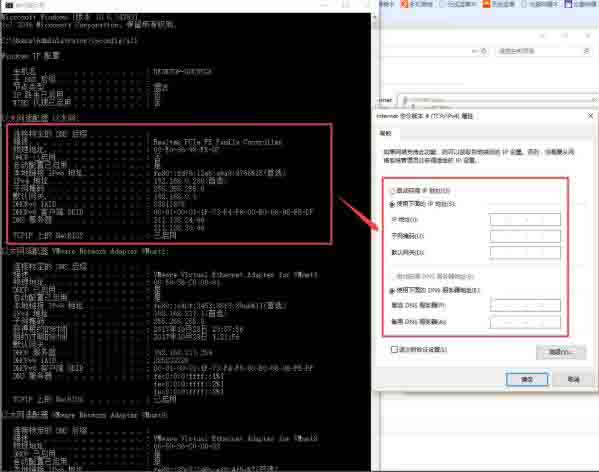
7、点击确定,如果电脑右下角的显示屏小图标没有黄色感叹号,说明可以正常上网。如图所示:
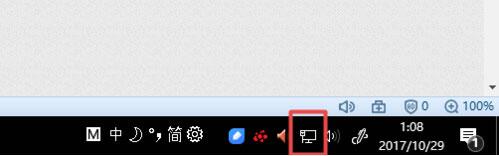
以上就是小编给大家带来的有关win10系统怎么设置静态ip地址的回答,更多资讯教程大家可以关注卡饭哦!
免责声明:本文系转载,版权归原作者所有;旨在传递信息,其原创性以及文中陈述文字和内容未经本站证实。
 如何建立公司网站网页北京网站建设公司浅谈如何建立网站的风格)
如何建立公司网站网页北京网站建设公司浅谈如何建立网站的风格)
新店开张活动文案(新店开张活动文案怎么写)如今的实体线下店铺仅仅作为依靠的后盾现实宣传引流是不够的,还需
四川专升本志愿是考前还是考后填(四川专升本志愿是考前还是考后填报) 长安大学一已婚副院长被指通过婚恋网站骗色,校方:已处理其师德失范行为 涉倒卖“进京指标”(倒卖京牌违法么) 宝宝不吃饭是缺什么吗?宝宝不吃饭的原因有哪些?热门标签
热门文章
-
Windows10系统下统一文件夹显示视图改如何解决? 24-05-21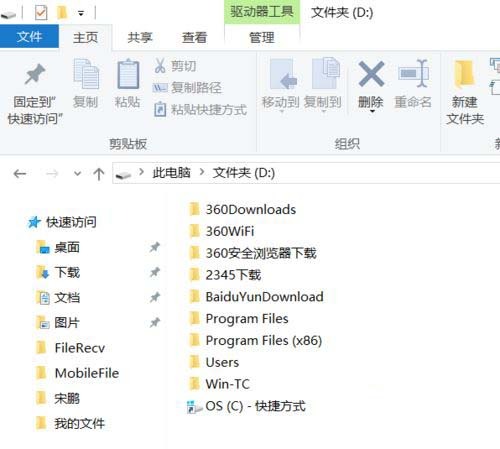
-
影豹的油耗是多少?(影豹的实际油耗) 24-05-21
-
房车能坐几个人(房车能坐几个人上高速) 24-05-21
-
液压千斤顶没力怎么办?(液压千斤顶无力) 24-05-21
-
异地拍卖的车怎么过户? 异地拍卖的车怎么过户到本地 24-05-20
-
model3充满电多少度 model3充满电多少度多少公里 24-05-20
-
皓影换挡操作技巧是什么(皓影怎么挂挡) 24-05-20
-
影豹是自动挡吗? 传祺影豹是不是自动挡 24-05-20
-
Polo的发动机型号(polo发动机型号ea) 24-05-20
-
tiktok看不了解决办法 tiktok没办法看 24-05-20